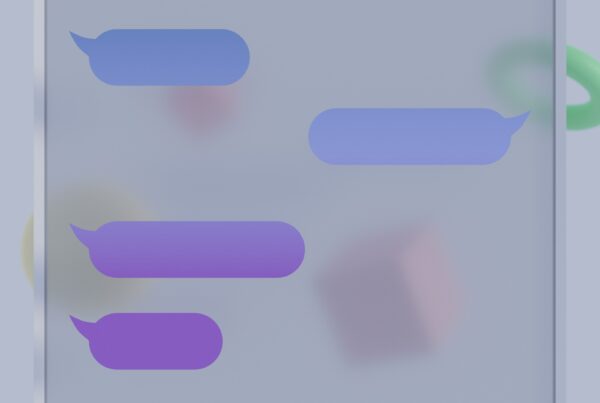在我们繁忙的生活中,保持及时、一致的沟通是一项艰巨的任务。对于同时兼顾个人和商务沟通的 iMessage 用户来说,尤其如此。进入 预定应用程序 - 是一款功能强大的工具,它允许你自动安排 iMessage 文本,确保你不会错过任何一个通信节拍。在本文中,我们将指导你如何使用这款用户友好型 app 自动发送 iMessage。
自动消息的力量
自动发送信息是改善沟通的重要一步。它能确保您永远不会忘记 传递一个重要信息、 无论是朋友的生日祝福、商务会议提醒,甚至是一条简单的签到短信。安排好 iMessages 的时间,你就能腾出精神空间,集中精力处理其他紧急事务。
如何开始使用计划应用程序
首先从 App Store 下载日程安排应用程序。该应用程序拥有友好的用户界面,让设置变得轻而易举。
自动调度 iMessage 文本指南
步骤 1:启动计划应用程序
安装完成后,打开设备上的日程安排应用程序。
步骤 2:撰写信息
点击 "+"图标,开始撰写信息。在提供的空白处键入您想表达的信息。
第 3 步:选择收件人
从联系人列表中选择信息收件人。该应用程序允许您 发报 给一个或多个联系人。
步骤 4:设定时间
选择您希望发送信息的日期和时间。此功能可让您精确控制信息的发送时间。
步骤 5:选择 "iMessage
在 "发送 "选项下,选择 "iMessage"。
步骤 6:启用自动化
如果您希望 "自动发送",请打开 在预定的 时间。要启用此功能,您需要在 Apple 快捷方式中配置个人自动化。
第 7 步:保存设置
点击 "安排信息",一切准备就绪!你的 iMessage 将在设定的时间自动发送。
日程安排应用程序简化了您的数字通信,确保您不会错过任何重要事件或信息。它改变了时间管理的游戏规则,让您的个人和业务通讯保持井然有序。